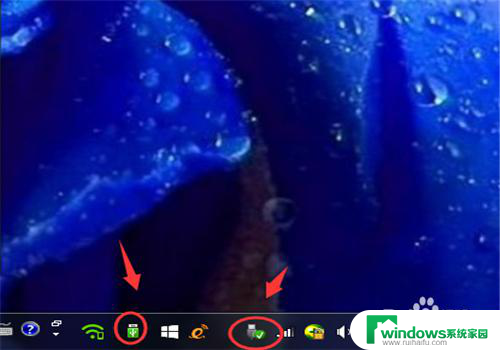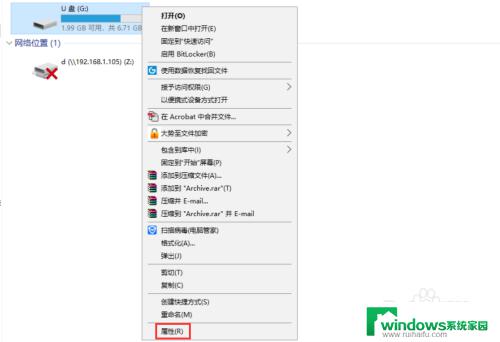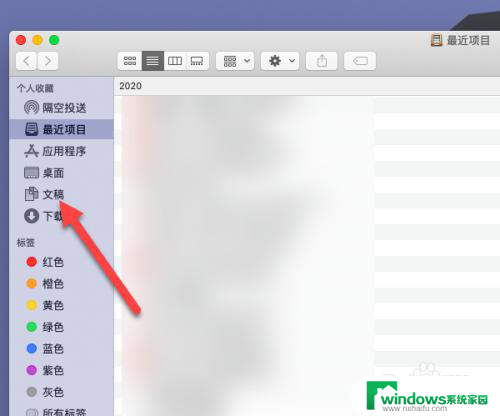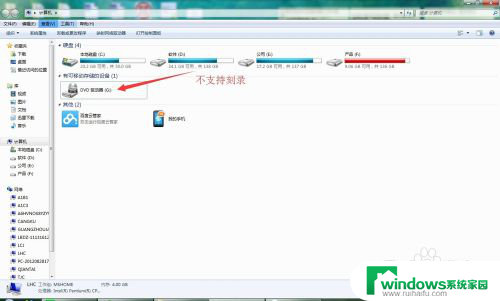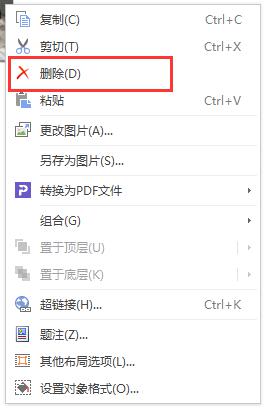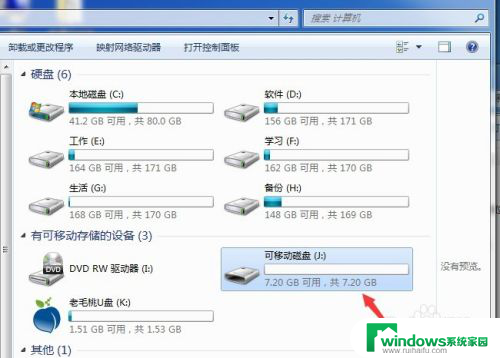电脑文件如何拷贝到u盘 U盘如何拷贝文件
在日常生活中,我们经常会遇到需要将电脑文件拷贝到U盘的情况,而如何正确地操作和完成这一过程,是许多人经常困惑的问题之一。实际上将电脑文件拷贝到U盘并不难,只需要简单的几步操作即可完成。接下来我们将详细介绍电脑文件如何拷贝到U盘,以及U盘如何拷贝文件的方法和技巧,帮助大家更好地掌握这一常见的操作技能。
操作方法:
1.把U盘插入电脑USB接口,并确认电脑已经读取U盘。当电脑上出现了小编标识的图标时表示已读取成功。
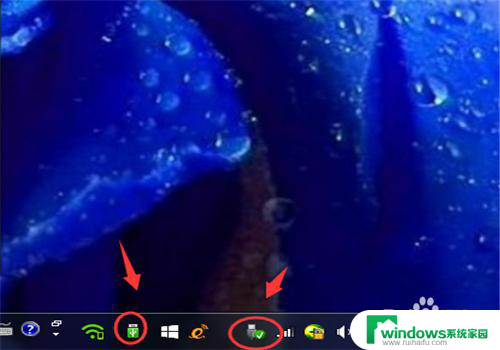
2.【打开U盘方式1】安装了安全软件的电脑,一般可以看到电脑右上角的U盘小助手。点击【打开U盘】,就可以把U盘打开了。

3.这个时候,用鼠标把要拷贝的文件拖拽到U盘即可
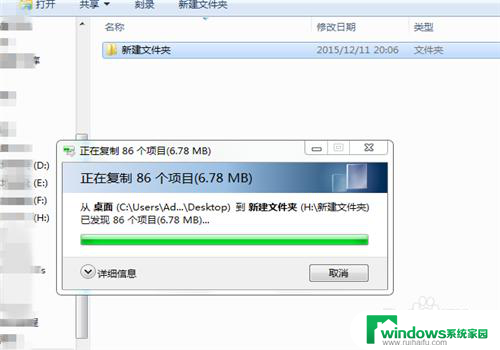
4.【打开U盘方式2】双击桌面上的【计算机】
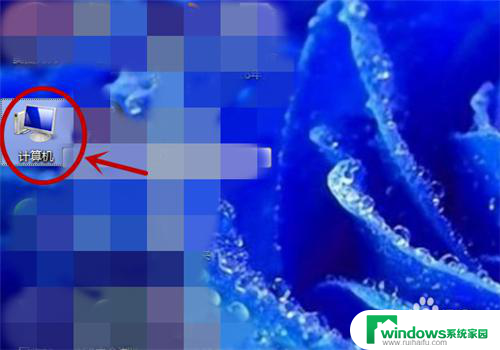
5.打开【计算机】后,在可移动的存储设备栏目下找到自己的U盘。双击打开,这个时候依然把要复制的文件拖拽到打开的U盘即可。
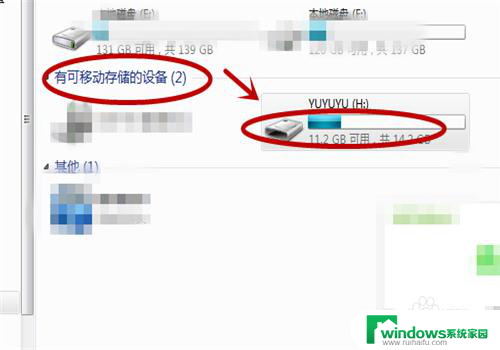
6.如果嫌打开U盘太麻烦,那么在电脑读取U盘后。把鼠标停留在要复制的文件上,再单击右键,把文件发送到自己的U盘即可。
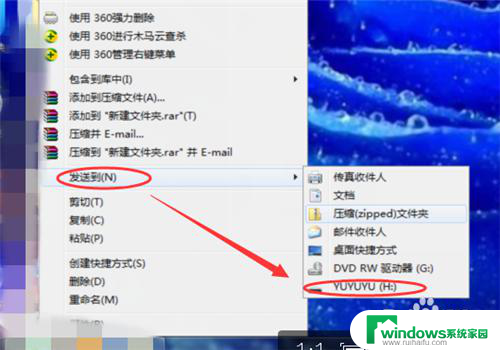
以上是关于如何将电脑文件复制到U盘的全部内容,如果您遇到相同问题,可以参考本文中介绍的步骤进行修复,希望对大家有所帮助。